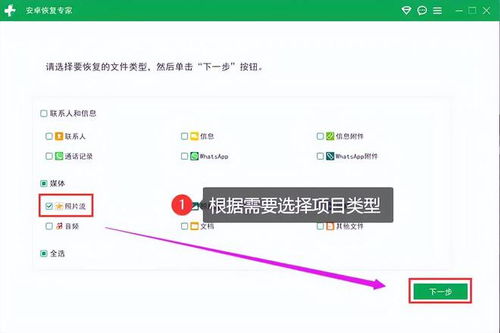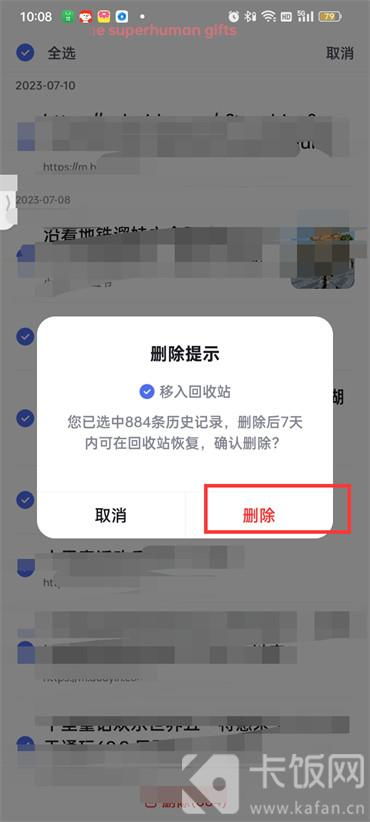一键清空!彻底删除电脑里所有文件的指南
如何把电脑里的文件全部删除掉

在日常生活中,我们有时候可能会遇到需要清空电脑里所有文件的情况,无论是为了出售、赠送电脑,还是出于安全考虑,彻底删除文件都显得尤为重要。然而,简单地删除文件或将其拖入回收站并不能真正清除数据,因为通过特定的软件,仍然可以恢复这些被删除的文件。因此,本文将详细介绍几种彻底删除电脑中所有文件的方法,以确保你的数据安全无虞。
1. Windows系统
重置此电脑:Windows 10及更高版本提供了一个“重置此电脑”的功能,能够删除所有个人文件和应用,但保留Windows系统本身。具体操作步骤如下:
1. 点击“开始”菜单,选择“设置”。
2. 在“设置”窗口中,选择“更新与安全”。
3. 在左侧菜单中选择“恢复”,然后在右侧找到“重置此电脑”选项。
4. 选择“删除所有内容”,这将删除所有个人文件、应用和设置。
5. 确认设置无误后,点击“重置”开始操作。
格式化硬盘:如果想要更彻底地删除所有文件,可以直接格式化硬盘。这会导致系统无法启动,因此需要在安装介质(如U盘启动盘)上进行操作。具体步骤如下:
1. 插入Windows安装介质并重启电脑。
2. 按照屏幕指示进入安装界面。
3. 在选择安装分区时,删除所有现有分区并选择“新建”来重新创建分区。
4. 按照提示完成Windows安装。
2. macOS系统
抹掉所有内容和设置:macOS也提供了类似的功能来重置电脑,具体步骤如下:
1. 点击屏幕左上角的苹果图标,选择“系统偏好设置”。
2. 在“系统偏好设置”窗口中选择“抹掉所有内容和设置”。
3. 输入管理员密码并确认操作。
4. 系统将提示是否保留用户数据,选择“不保留任何数据”。
5. 等待系统完成重置过程。
磁盘工具:如果需要在安装macOS之前抹掉硬盘,可以使用“磁盘工具”。具体步骤如下:
1. 重启电脑并立即按住Command+R键,直到看到macOS Utilities界面。
2. 在界面中选择“磁盘工具”。
3. 在左侧选择需要抹掉的硬盘,然后点击上方的“抹掉”按钮。
4. 按照提示完成操作。
方法二:使用第三方软件
除了操作系统自带的功能外,还可以借助第三方软件来彻底删除文件。这些软件通常提供了更高级的数据擦除功能,能够确保数据无法被恢复。
1. CCleaner:虽然CCleaner主要用于清理系统垃圾文件,但它也提供了文件擦除功能。使用CCleaner的文件擦除功能可以确保文件被永久删除。不过,需要注意的是,CCleaner的擦除功能可能不如一些专业数据擦除软件强大。
2. DBAN(Darik's Boot and Nuke):DBAN是一款专门用于彻底删除硬盘数据的开源软件。它可以在启动电脑后自动运行,并删除硬盘上的所有数据。DBAN提供了多种删除模式,包括快速擦除和多次覆盖,以确保数据无法被恢复。使用DBAN时,需要将其下载到U盘或光盘上,然后从该介质启动电脑。
3. KillDisk:KillDisk是一款商业数据擦除软件,提供了强大的数据删除功能。它可以擦除硬盘上的所有数据,包括引导扇区、分区表和文件系统。KillDisk还提供了多种删除模式,以满足不同用户的需求。使用KillDisk时,需要将其安装到U盘或光盘上,并从该介质启动电脑。
方法三:物理销毁
虽然上述方法可以有效地删除电脑中的文件,但对于一些高度敏感的数据,物理销毁可能是最安全的做法。物理销毁方法包括:
1. 硬盘销毁:使用锤子、螺丝刀等工具将硬盘砸碎或拆开,以破坏硬盘内部的磁头和盘片。这种方法可以确保数据无法被恢复,但会损坏硬盘本身。
2. 消磁处理:将硬盘置于强磁场中,以消除硬盘上的所有数据。消磁处理需要专业的设备和操作技能,通常不推荐个人自行进行。
3. 专业销毁服务:一些公司提供专业的数据销毁服务,包括硬盘销毁、磁带销毁等。这些服务通常提供多种销毁方式,以满足不同客户的需求。选择专业销毁服务时,需要确保该服务具有合法资质和良好声誉。
注意事项
1. 备份重要数据:在删除文件之前,务必备份所有重要数据。一旦文件被删除,将无法恢复。
2. 选择合适的删除方法
- 上一篇: Jeffrey英文名的寓意解析
- 下一篇: 圆通快递运费查询方法
-
 彻底告别360壁纸:一键删除指南资讯攻略11-16
彻底告别360壁纸:一键删除指南资讯攻略11-16 -
 怎样能一键删除微博上的所有私信?资讯攻略11-24
怎样能一键删除微博上的所有私信?资讯攻略11-24 -
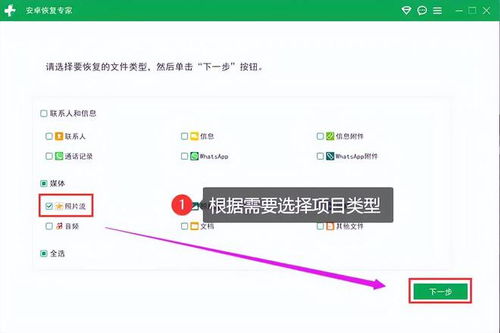 一键清空《考试宝》回收站,彻底释放空间的方法资讯攻略10-18
一键清空《考试宝》回收站,彻底释放空间的方法资讯攻略10-18 -
 C盘哪些目录可以安全删除?一键清理指南!资讯攻略11-04
C盘哪些目录可以安全删除?一键清理指南!资讯攻略11-04 -
 一键清空!拼多多浏览记录彻底消除指南资讯攻略12-04
一键清空!拼多多浏览记录彻底消除指南资讯攻略12-04 -
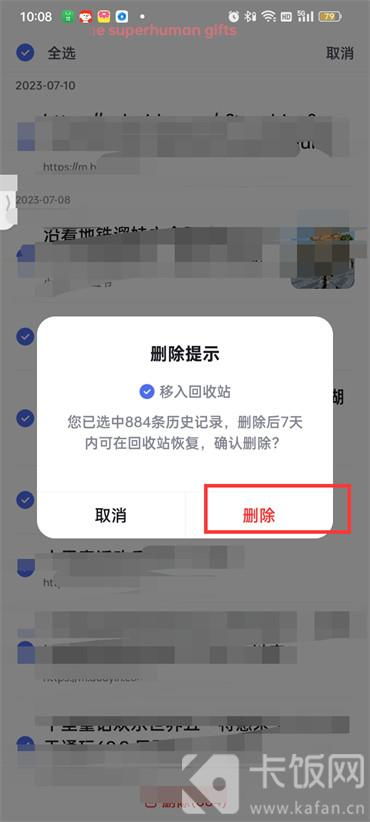 一键清空百度历史浏览记录,轻松保护你的隐私安全资讯攻略11-02
一键清空百度历史浏览记录,轻松保护你的隐私安全资讯攻略11-02